【摘要】:图2-65“特性”窗口打开的同时可以输入命令并在AutoCAD中工作。如果在绘图区域中选择对象,“特性”窗口将显示此对象的特性。对象特性或者按字母顺序或者按分类进行显示,这与选定的选项卡有关。如果使用“特性”窗口修改特性,请选择需要修改特性的对象,并使用以下几种方法之一修改特性。3)修改某个对话框中的特性值。这些通用特性包括以下内容。
可由properties命令打开特性窗口,见图2-65。“特性”窗口是查看和修改AutoCAD对象特性的主要方式。可以查看或修改任何基于AutoCAD应用程序编程接口(API)标准的第三方应用程序对象。
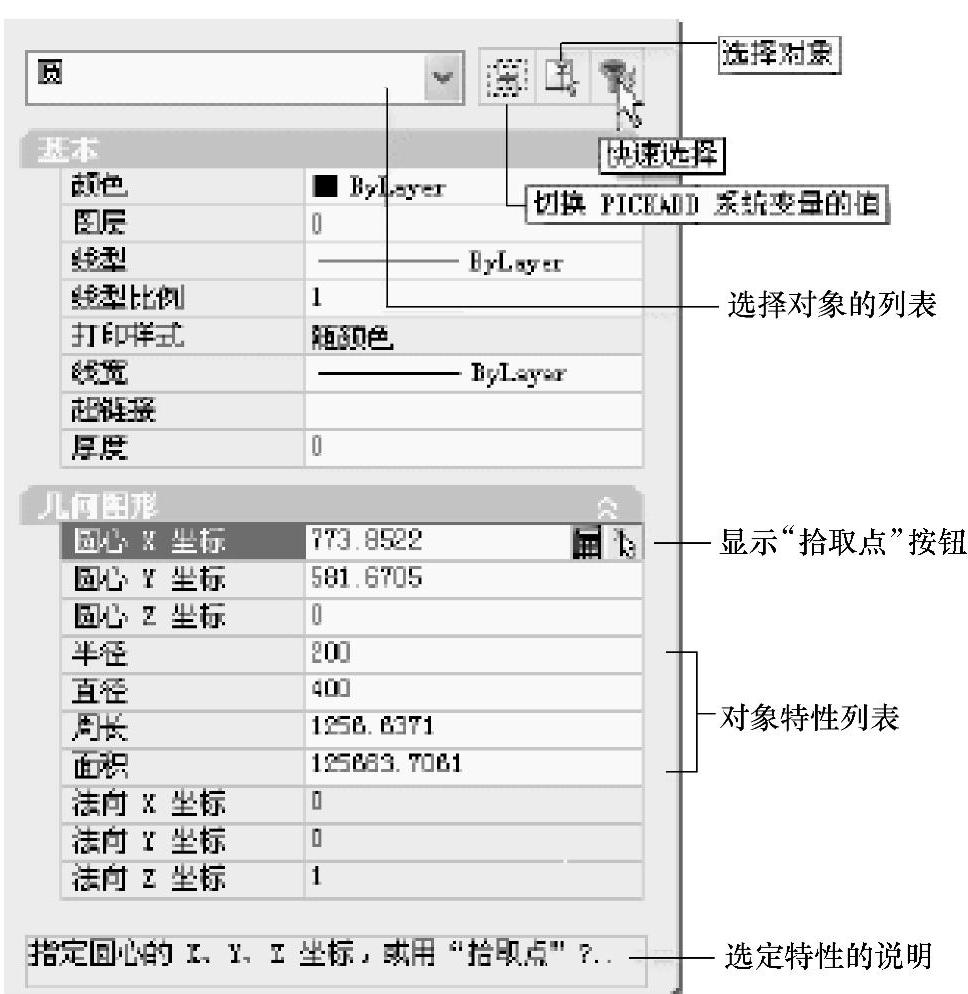
图2-65
“特性”窗口打开的同时可以输入命令并在AutoCAD中工作。
如果在绘图区域中选择对象,“特性”窗口将显示此对象的特性。如果选择了多个对象,“特性”窗口将显示它们所共有的特性。
对象特性或者按字母顺序或者按分类进行显示,这与选定的选项卡有关。如果使用“特性”窗口修改特性,请选择需要修改特性的对象,并使用以下几种方法之一修改特性。
1)输入一个新的值。
2)从列表中选择一个值。(www.xing528.com)
3)修改某个对话框中的特性值。
4)使用“拾取点”按钮修改坐标值。
在工作时,可以一直将“特性”窗口打开。每当选择一个对象,“特性”窗口就显示该对象的特性。选中多个对象时,“特性”窗口显示通用特性和选择集中对象的公共特性。这些通用特性包括以下内容。
颜色:显示或设置颜色;图层:显示或设置图层;线型:显示或设置线型;线型比例:显示或设置线型缩放比例;打印样式:显示或设置打印样式;线宽:显示或设置线宽;超链接:显示或设置超级链接;厚度:显示或设置厚度。现在举例说明,假如在图中选择一个圆,执行特性命令,立即会打开“特性”窗口,见图2-65。
可以使用“拾取点”按钮,将回到图面中重新选择点来修改圆的中心点坐标值。也可以输入新值来改变圆的半径等特性。
在“第6章钣金展开立体法放样实例”中经常会用到它,那时候更能体会到“特性”窗口是用以修改特定对象的完整特性(包括已定义的特性)的主要手段。
免责声明:以上内容源自网络,版权归原作者所有,如有侵犯您的原创版权请告知,我们将尽快删除相关内容。




